Có nhiều cách để mở khóa Bitlocker trên Windows 10, Windows 11, nhưng phương pháp nào nhanh chóng và hiệu quả nhất? Trong bài viết dưới đây, cùng với laptop Dell tổng hợp các phương án mở khóa Bitlocker an toàn và đơn giản nhất.

Mục lục
Các cách mở khóa Bitlocker trên Windows 10, Windows 11
Mở khóa Bitlocker thông qua Windows Explorer
Bước 1: Truy cập This PC và nhấp chuột vào ổ cứng Bitlocker trong Windows Explorer, sau đó chọn Unlock Drive.
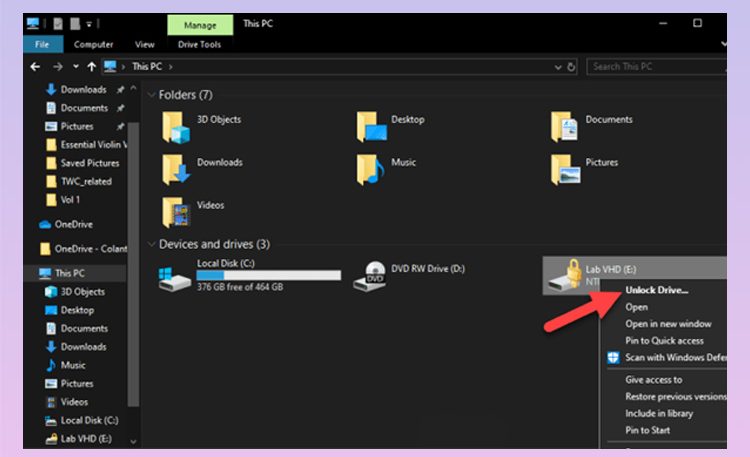
Bước 2: Nhập mật khẩu và nhấp chuột vào Unlock để mở khóa.
Bước 3: Nếu mật khẩu không đúng, nhấp chuột vào More Options để tiếp tục.
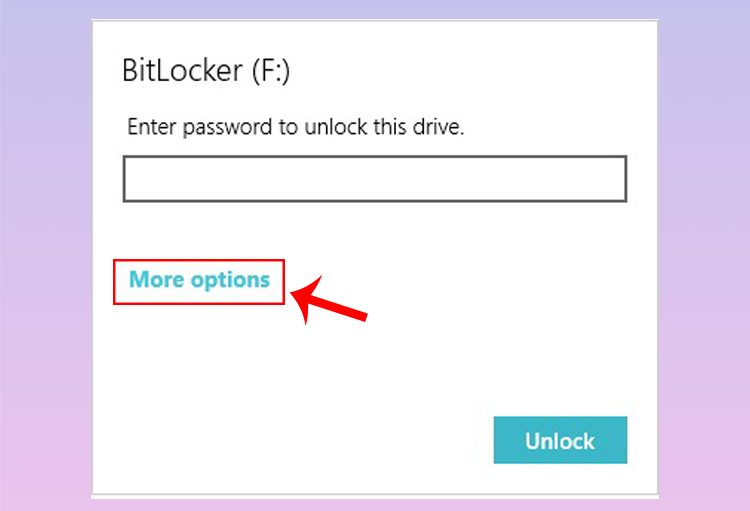
Bước 4: Chọn Enter Recovery key.
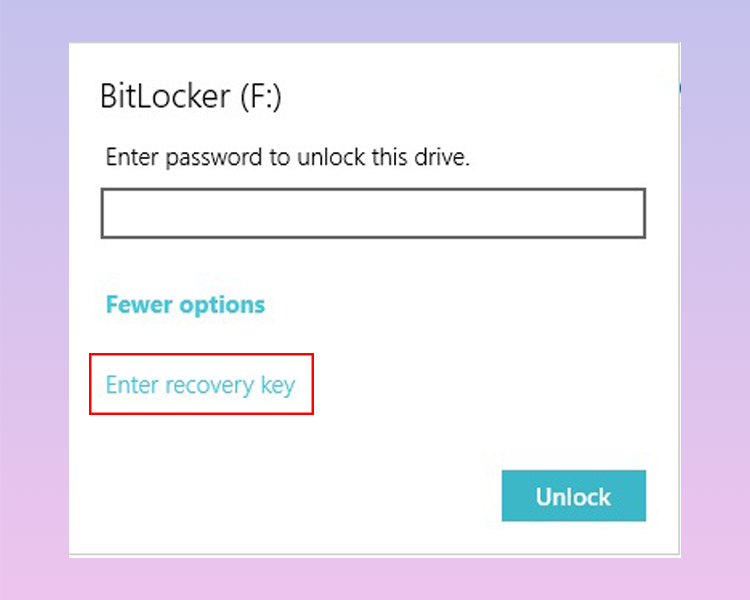
Bước 5: Nhập mã khôi phục 48 chữ số và nhấp chuột vào Unlock để mở khóa.
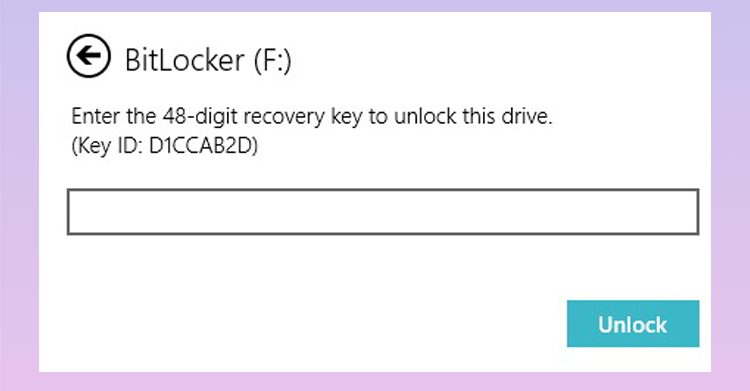
Mở khóa thông qua CMD
Bước 1: Tìm kiếm cmd và chọn Command Prompt, sau đó chạy dưới quyền Admin.
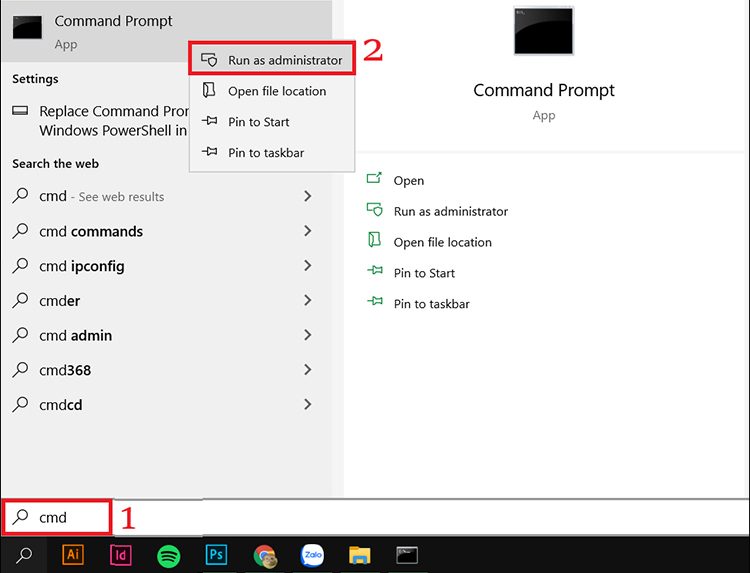
Bước 2: Gõ lệnh “manage-bde -unlock X: -password” và nhấn Enter. X là ký tự ổ cứng Bitlocker bạn muốn mở khóa.
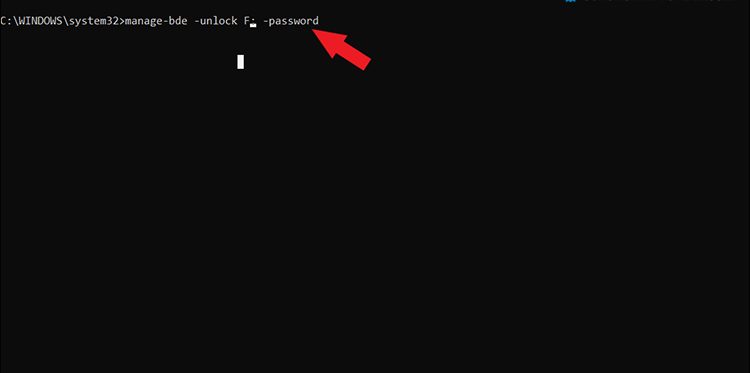
Bước 3: Nhập mật khẩu và nhấn Enter để mở khóa ổ cứng.
Bước 4: Nếu mật khẩu không đúng, lặp lại từ bước 2 và gõ lệnh “manage-bde -unlock X: -RecoveryPassword” rồi nhấn Enter.

Bước 5: Nhập mã khôi phục 48 chữ số và nhấn Enter.
Cách khôi phục dữ liệu từ ổ cứng Bitlocker bị khóa
Nếu bạn có mật khẩu chính xác hoặc mã khôi phục 48 chữ số, bạn có thể sử dụng M3 BitLocker Recovery để khôi phục dữ liệu từ ổ cứng Bitlocker bị khóa.
M3 BitLocker Recovery là phần mềm khôi phục dữ liệu Bitlocker chuyên nghiệp, có thể khôi phục các tệp bị xóa hoặc mất từ ổ cứng Bitlocker sau khi cung cấp mật khẩu chính xác hoặc mã khôi phục 48 chữ số. Hướng dẫn khôi phục dữ liệu từ ổ cứng Bitlocker bị khóa như sau:
Bước 1: Khởi chạy M3 BitLocker Recovery trên máy tính Windows.
Bước 2: Chọn ổ cứng Bitlocker bị khóa và nhấn Next để tiếp tục.
Bước 3: Nhập mật khẩu hoặc mã khôi phục 48 chữ số đúng và nhấn OK để giải mã dữ liệu.
Bước 4: M3 BitLocker Recovery sẽ quét và giải mã các tệp từ ổ cứng Bitlocker bị khóa.
Bước 5: Sau khi quá trình quét hoàn tất, bạn có thể xem trước tài liệu, hình ảnh, video và âm thanh trong mục Preview. Chức năng Preview giúp bạn xác định khả năng khôi phục của các tệp bị mất.
Bước 6: Chọn các tệp cần khôi phục và nhấp chuột vào Recover để bắt đầu quá trình khôi phục dữ liệu Bitlocker.
Sau khi bạn đã mở khóa và khôi phục tất cả các tệp cần thiết, bạn có thể định dạng lại ổ cứng Bitlocker bị hỏng bằng cách sử dụng phương pháp sau.
Định dạng ổ cứng Bitlocker bị khóa
Nếu không có dữ liệu quan trọng trên ổ cứng, bạn có thể định dạng lại ổ cứng Bitlocker bị khóa mà không cần mật khẩu và mã khôi phục. Lưu ý rằng quá trình này sẽ xóa toàn bộ dữ liệu trên ổ cứng và khôi phục ổ cứng về trạng thái mới.
Bước 1: Nhấp chuột phải vào ổ cứng Bitlocker bị khóa và chọn Format.
Bước 2: Thiết lập loại File system và kích thước allocation unit.
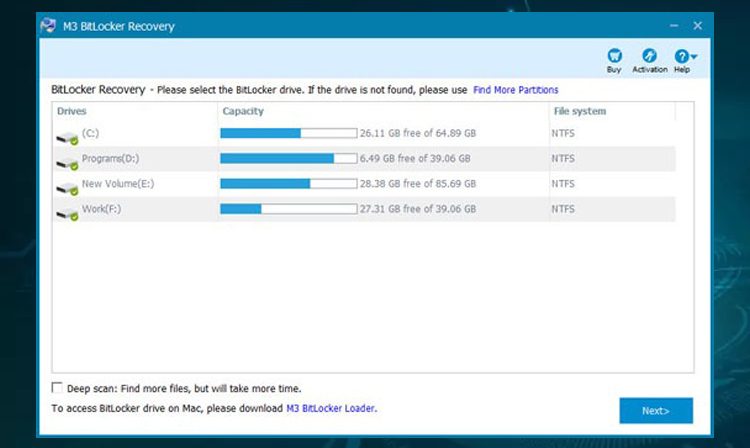
Bước 3: Đặt Volume label cho ổ cứng.
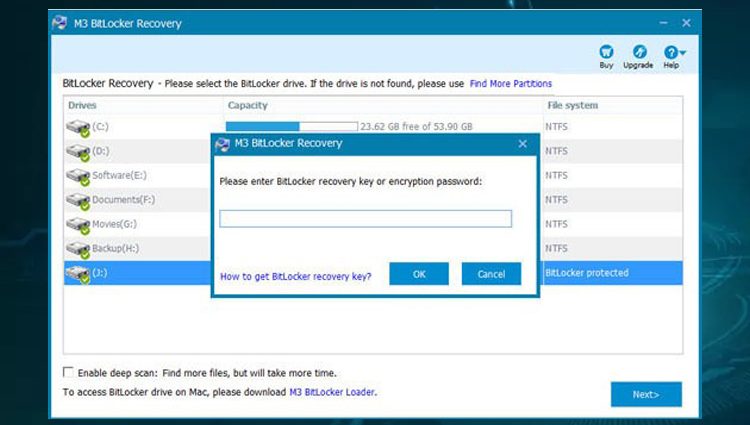
Bước 4: Nhấp vào Start để định dạng ổ cứng Bitlocker bị khóa.
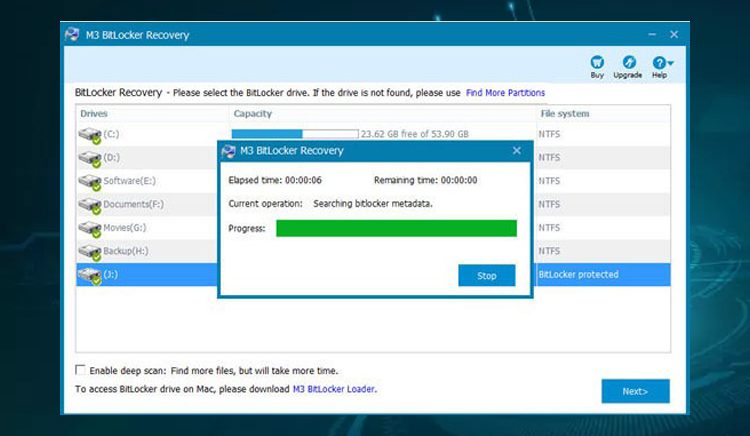
Nếu trong ổ cứng còn dữ liệu quan trọng, hãy mở khóa Bitlocker trước đó và sao chép dữ liệu sang phân vùng khác trước khi định dạng.
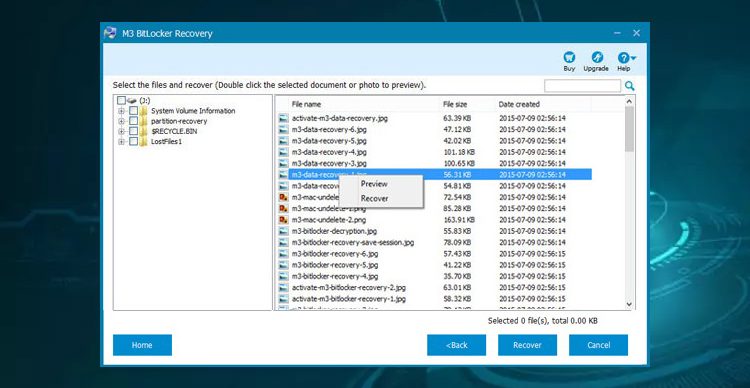
Gợi ý phần mềm mở khóa Bitlocker
Lưu ý: Các phần mềm mở khóa Bitlocker dưới đây do bên thứ ba phát triển và chưa được công nhận bởi Microsoft. Trong nhiều trường hợp, việc sử dụng các phần mềm này có thể làm mất dữ liệu, vì vậy hãy cân nhắc kỹ trước khi sử dụng.
BitCracker là một công cụ mã nguồn mở để mở khóa Bitlocker trên Windows , với hiệu suất hoạt động tốt. Sử dụng thuật toán loại trừ, BitCracker cố gắng tìm mật khẩu để mở khóa Bitlocker.
Passware Kit có hai phiên bản Business và Forensic, có khả năng tìm kiếm mật khẩu bằng cách phân tích trực tiếp bộ nhớ. Phần mềm này cũng được sử dụng phổ biến để khôi phục mật khẩu của các ứng dụng thông thường. Với hơn 50 loại tệp được hỗ trợ, bao gồm cả MS Word, Excel và trình duyệt web, phần mềm này giúp bạn đặt lại mật khẩu một cách nhanh chóng và hiệu quả.
Elcomsoft Forensic Disk Decryptor cung cấp các phương thức để bạn có quyền truy cập vào thông tin được lưu trữ trong Bitlocker. Bộ công cụ này cho phép khôi phục từ Active Directory hoặc tài khoản Microsoft của người dùng để mở khóa ổ cứng Bitlocker.
Tổng kết
Trên đây là hướng dẫn mở khóa Bitlocker trên Windows 10, Windows 11 đơn giản. Trong trường hợp ổ cứng Bitlocker bị khóa và bạn quên mật khẩu, phương pháp tốt nhất là liên hệ với chúng tôi thông qua Hotline 091 123 6600 hoặc đến trực tiếp địa chỉ để nhận được tư vấn khắc phục hiệu quả nhất.
Dell Precision XPS, Dell Latitude, Inspiron. Laptop Dell Core i7, i5, i9. Mẹo săn hàng khuyến mãi giá rẻ. Cần là có, tìm là thấy tại laptop Dell.
Tham gia cộng đồng để cập nhật thông tin công nghệ mới nhất, những chương trình KM giảm giá, minigame định kỳ và trao đổi kinh nghiệm tại: Hội Laptop Dell ở Sài Gòn.
Nhóm ZALO mua bán, trao đổi đồ công nghệ - Anh em cùng tham gia tại: Giao nhanh bán lẹ
Laptop Dell - Call Center : 091 123 6600
65/28 Giải Phóng, Phường 4, Tân Bình
